7 correctifs pour le logiciel AMD Adrenalin qui ne fonctionne pas ou ne souvre pas

Vous êtes confronté au problème du logiciel AMD Adrenalin qui ne fonctionne pas ou ne s

Zoom est sans aucun doute l'un des outils de communication vidéo les plus populaires de ces derniers temps ( et nous avons publié le guide ULTIMATE à ce sujet ). Vous pouvez également enregistrer vos réunions et sessions, et cette fonctionnalité permet de revoir facilement les détails de la réunion ultérieurement. Et contrairement à Skype, ici les enregistrements ne disparaissent pas après les 30 jours.

Bien que Zoom vous permette également de sauvegarder des enregistrements de réunions et de sessions dans le Cloud, cette option n'est disponible que pour les comptes Business et Education. Si vous n'avez ni l'un ni l'autre, ces enregistrements seront stockés dans le lecteur local de votre Mac et de votre PC.
Eh bien, découvrons comment voir et éditer les enregistrements Zoom sur Mac et PC.
Comment trouver des enregistrements Zoom sur Mac et PC
La bonne chose à propos de Zoom est que l'interface de l'application est presque similaire pour Mac et Windows PC.
Étape 1 : Ouvrez les paramètres en appuyant sur l'icône Cog dans le coin supérieur droit.

Cliquez sur Enregistrement et vous verrez l'emplacement de l'enregistrement local.
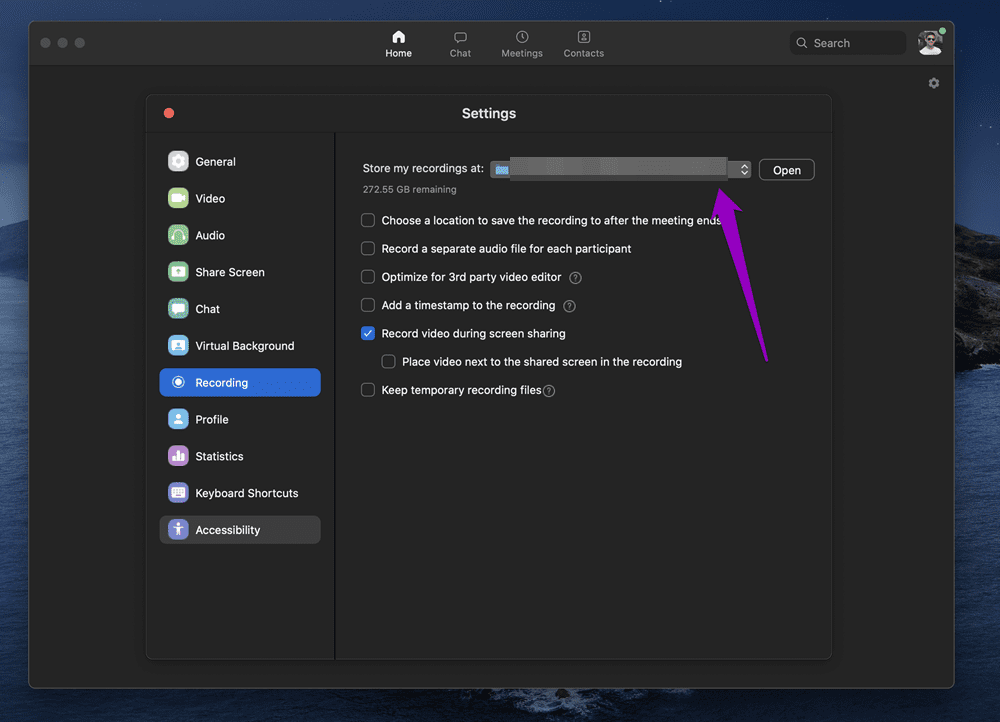
Cliquez sur Ouvrir et le dossier Zoom sur votre PC ou Mac s'ouvrira immédiatement.
Étape 2 : Le nom du dossier a la date comme préfixe, suivi du nom de l'hôte et de l'ID de la réunion. Double-cliquez sur l'icône et vous verrez les fichiers audio et vidéo.
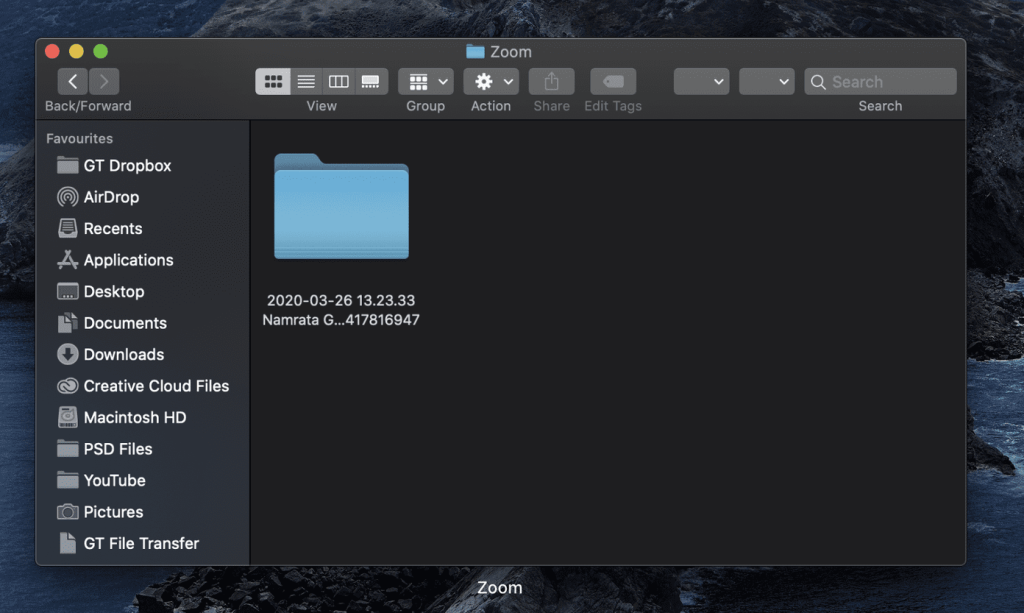
Par défaut, les enregistrements sont automatiquement stockés dans le dossier Documents.
Vous pouvez modifier cet emplacement. Pour ce faire, cliquez sur Modifier ou sur le menu déroulant et choisissez un dossier dans la liste.
Toutefois, si vous souhaitez enregistrer les enregistrements dans des dossiers liés au projet chaque fois que vous enregistrez une réunion, la meilleure option consiste à activer l'option « Choisir un emplacement pour… ».
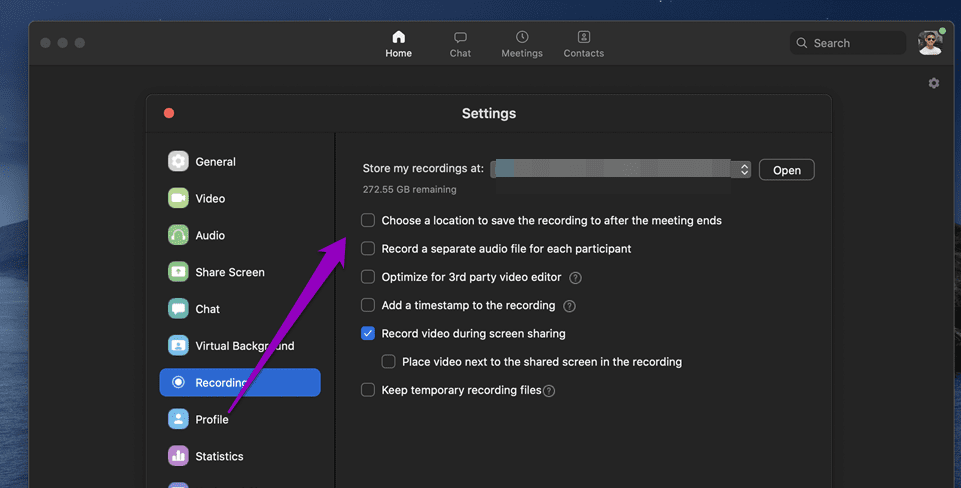
Cela vous permet de choisir un emplacement différent chaque fois que vous devez enregistrer un fichier, ce qui vous fait gagner du temps à long terme.
Comment modifier les enregistrements Zoom sur un PC Windows 10
Puisque nous parlons ici d'enregistrements locaux, les éditer est un jeu d'enfant. Vous n'avez pas besoin de vous soucier du téléchargement de ces enregistrements sur des serveurs tiers aléatoires . Au lieu de cela, ils peuvent être modifiés dans les limites sécurisées de votre PC.
Si vous cherchez à faire quelque chose de basique comme couper le début et le point final ou diviser les clips en deux, l'éditeur vidéo de Microsoft Photos vous permet de tout faire.
Éditer avec c'est une affaire facile. Ce qui rend l'affaire encore plus agréable, c'est l'inclusion de fonctionnalités telles que la vitesse, le texte, les filtres, etc.
Pour modifier un enregistrement zoom, suivez les étapes ci-dessous.
Étape 1 : Cliquez sur l'icône Ajouter en haut et sélectionnez l'enregistrement que vous souhaitez modifier. Alternativement, vous pouvez également faire glisser et déposer les vidéos directement. Une fois cela fait, sélectionnez la vidéo et cliquez sur le bouton à trois points en haut.
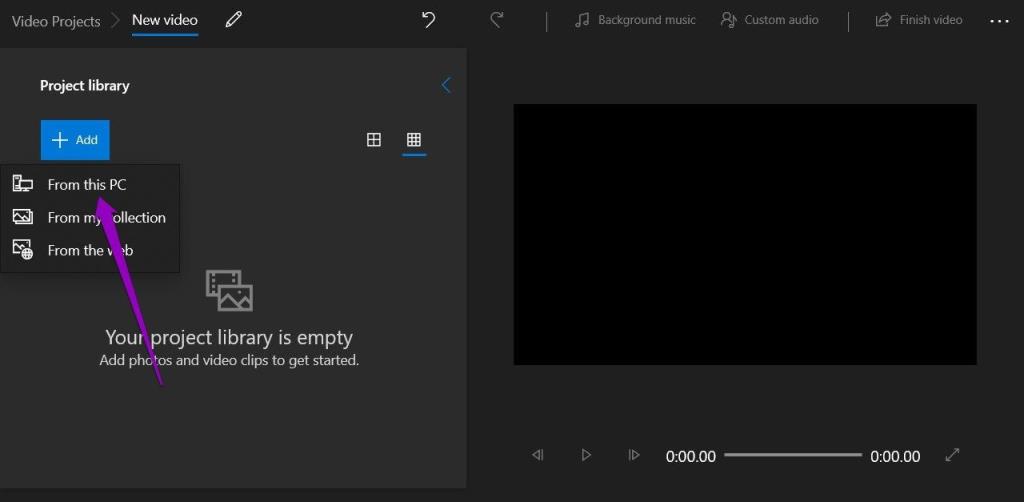
Sélectionnez l'option Placer dans le storyboard dans le menu.
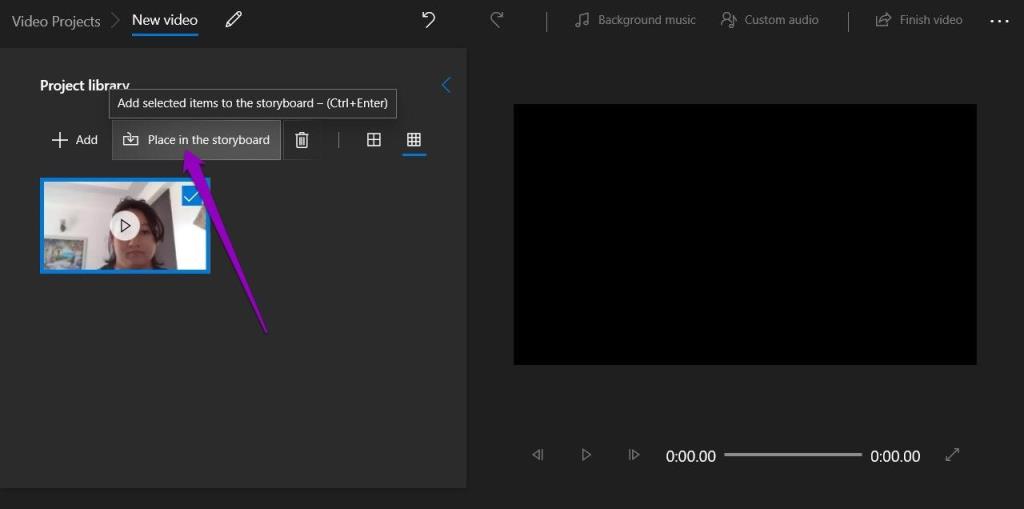
Étape 2 : Ceci fait, sélectionnez l'option de votre choix. Dans mon cas, j'ai choisi d'aller de l'avant avec Trim.
Cliquez sur Trim et faites glisser les marqueurs de début et de fin selon vos préférences. À ce stade, vous pouvez également ajouter du texte, du mouvement ou des filtres originaux.
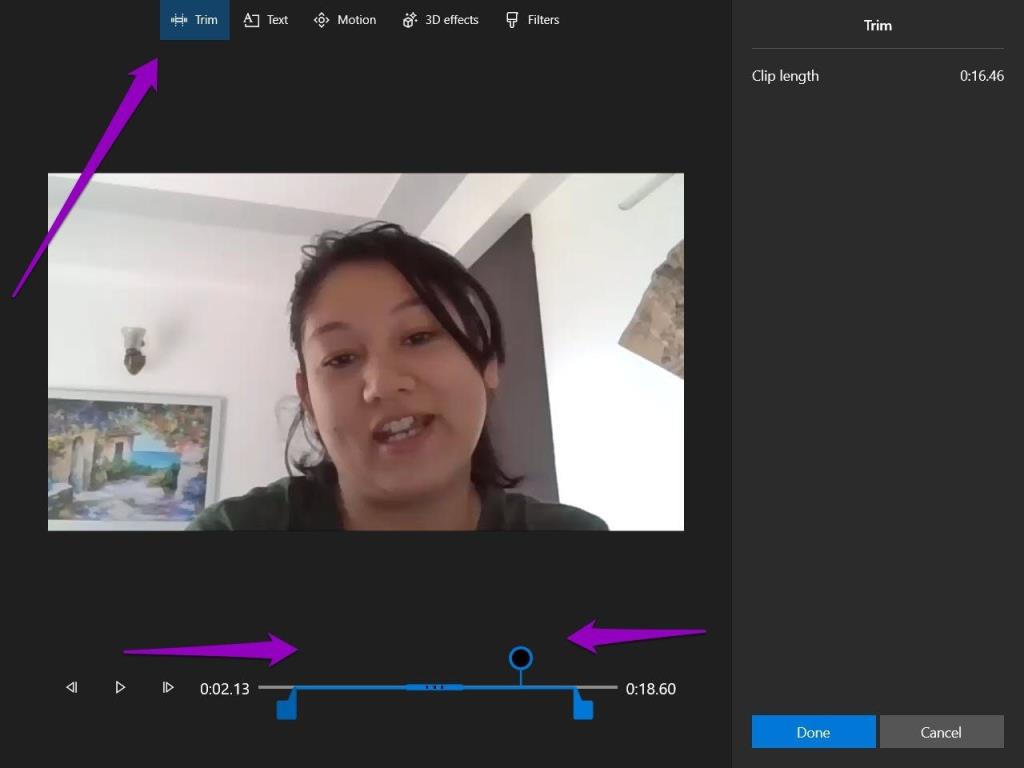
Cliquez simplement sur les icônes associées ci-dessus et vous verrez les options sur le côté de votre écran.
Par exemple, si vous souhaitez ajouter un extrait de texte particulier pour qu'il apparaisse sur une certaine partie de la vidéo, ajoutez le texte, puis faites glisser les marqueurs jusqu'au point de votre choix.
Une fois que vous avez modifié toute la vidéo, cliquez sur Terminé.
Conseil de pro : vous pouvez même ajouter une carte de titre à la vidéo pour la rendre plus soignée. Cette fonctionnalité est pratique si vous souhaitez partager cette vidéo.
Étape 3 : Si vous êtes satisfait de l'aspect général de la vidéo, cliquez sur le bouton Terminer la vidéo dans le coin le plus à droite, donnez-lui un nom, et c'est à peu près tout.
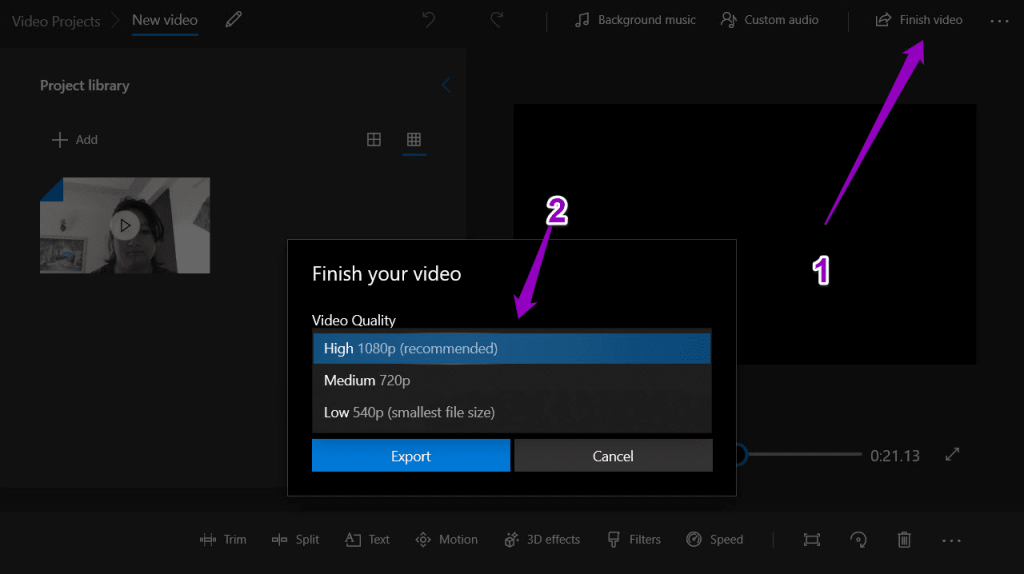
Et oui, vous pouvez également choisir la qualité vidéo finale. Pour l'instant, Microsoft Video Editor vous permet de choisir entre High (1080p), Medium (720p) et Low (540p).
Il convient de noter que la vidéo originale ne sera pas modifiée.
Outre l'éditeur vidéo de Microsoft, il existe d'autres applications telles que Shotcut et Blender, que vous pouvez consulter.
Comment modifier les enregistrements Zoom sur Mac
De même, sur Mac, vous n'auriez pas besoin d'un éditeur vidéo de qualité professionnelle pour le travail. Au lieu de cela, des applications simples comme iMovie feront très bien la tâche. Contrairement à l'outil Windows, iMovie a une interface soignée et simple.
Étape 1 : Une fois que vous avez lancé iMovie, appuyez sur l'icône Plus en haut pour créer un nouveau projet.
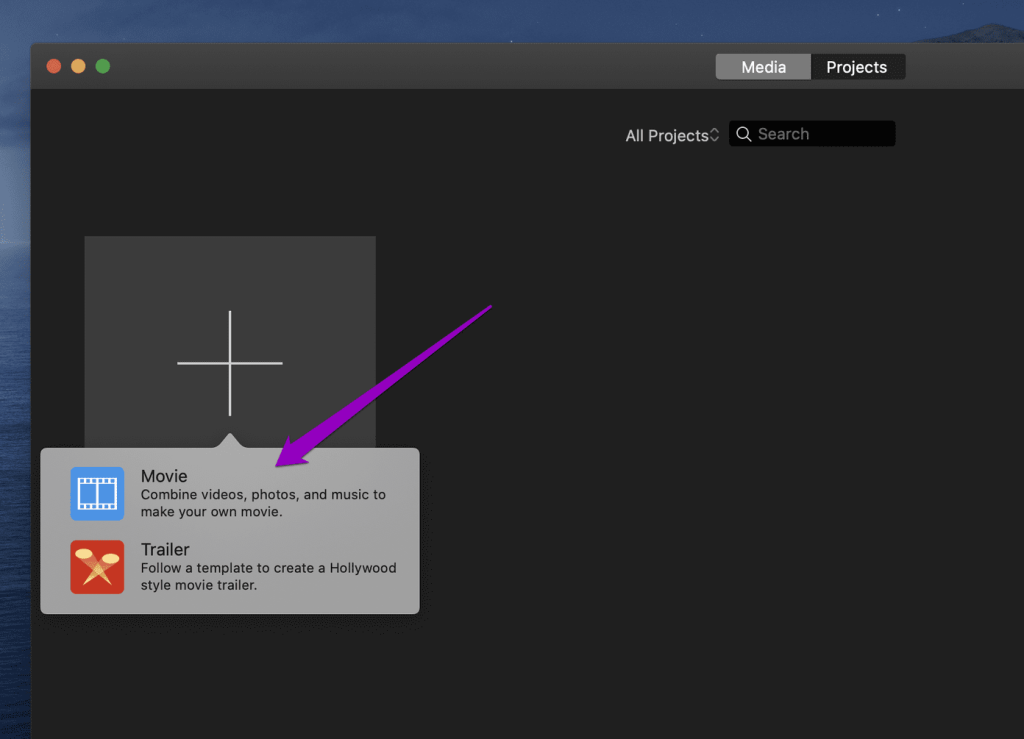
Étape 2 : Pour accéder aux enregistrements Zoom, vous devez les importer manuellement. De plus, vous devrez également donner des autorisations de dossier.
Pour ce faire, naviguez jusqu'au dossier dans lequel les enregistrements sont sauvegardés.
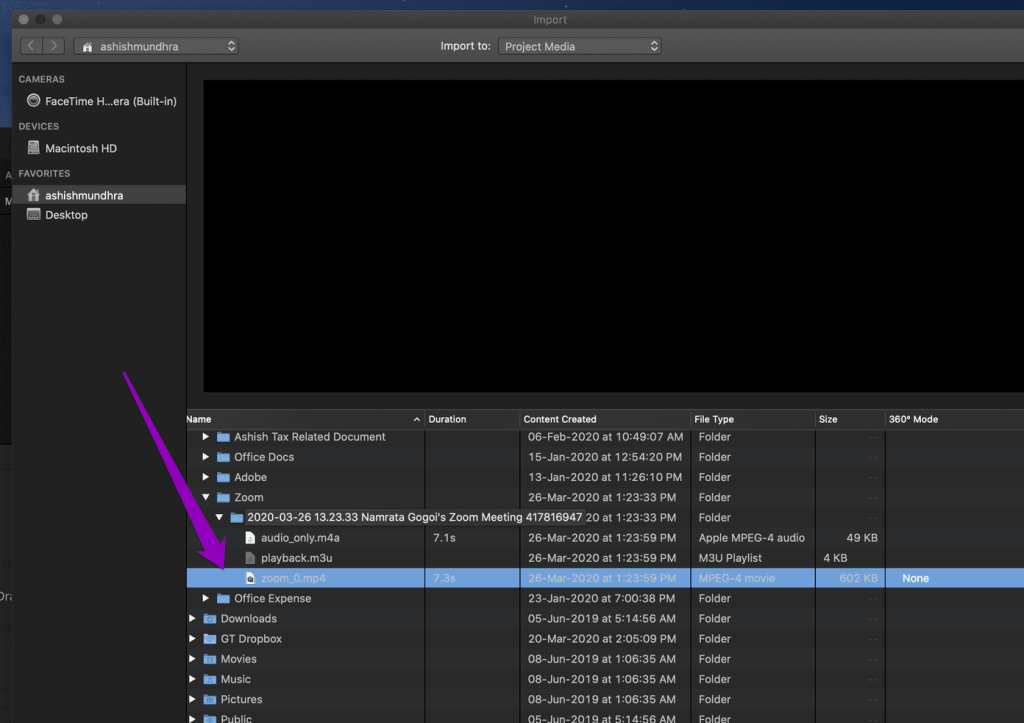
Étape 3 : Après avoir importé la vidéo, vous verrez toutes les options telles que Transition, Arrière-plan et Audio dans le menu en haut.
Pour couper un film, faites glisser les poignées et coupez la partie dont vous n'avez pas besoin.
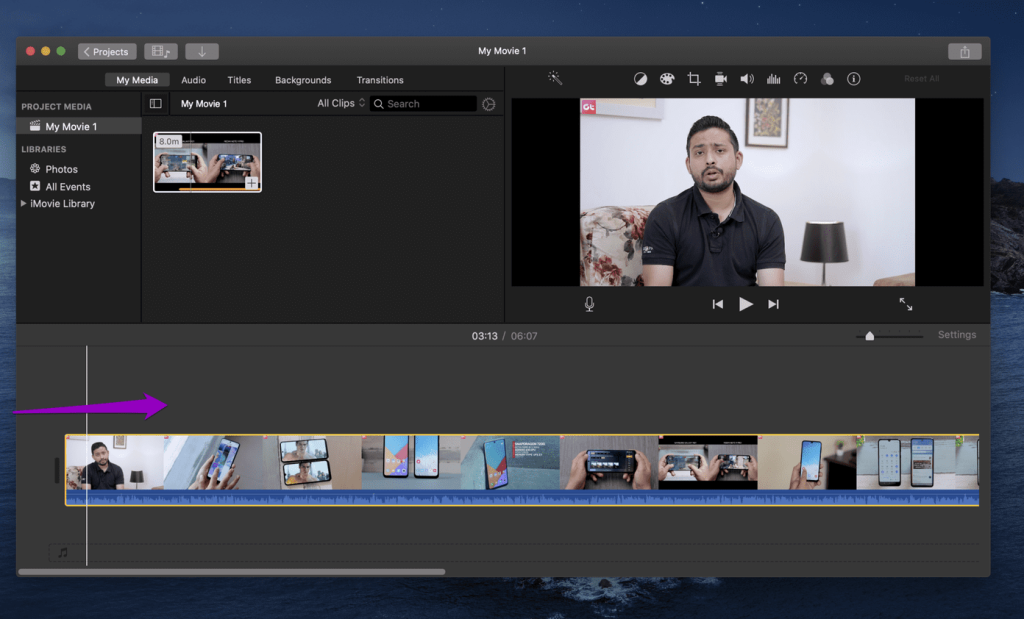
De même, pour ajouter des titres et du texte, cliquez sur l'option ci-dessus et choisissez un style de votre choix. Une fois cela fait, placez-le dans la chronologie et modifiez-le au besoin.
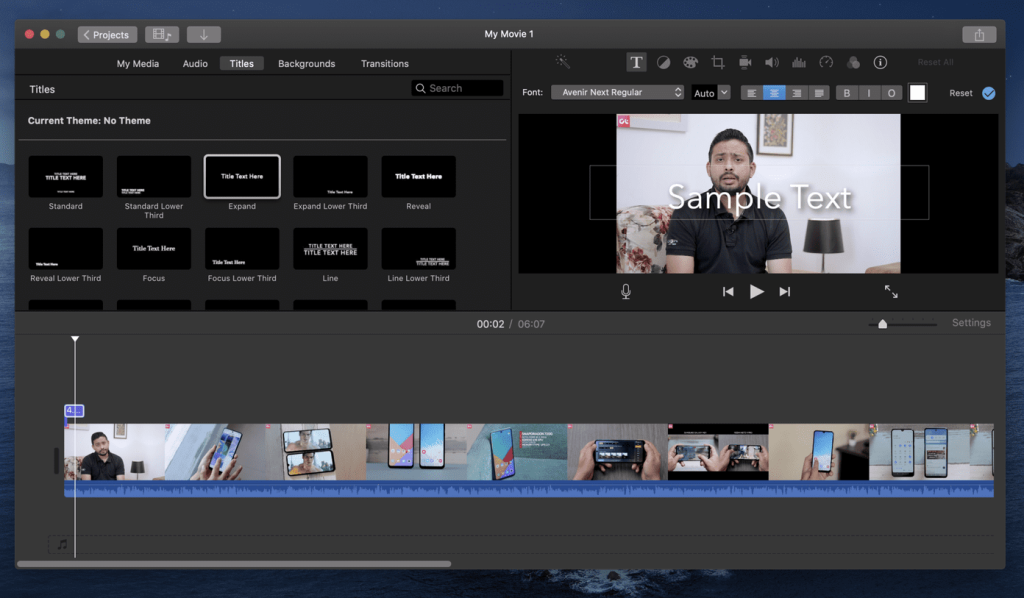
La bonne chose à propos d'iMovie est que vous n'avez pas besoin de sauvegarder manuellement l'enregistrement de film/vidéo. Pour rendre le fichier, cliquez sur le bouton Exporter en haut et choisissez l'option requise.

Conseil de pro : utilisez la barre d'espace pour lire et mettre en pause la vidéo pendant que vous la modifiez.
Zoooom jusqu'au bout
C'est ainsi que vous pouvez rechercher et modifier des enregistrements Zoom sur votre PC et votre Mac. Si vous devez modifier et partager fréquemment des enregistrements, la meilleure option serait d'activer l'option "Optimiser pour un tiers .." sous les enregistrements, comme indiqué dans la capture d'écran ci-dessous. Avec cela, il est un peu plus facile de modifier les enregistrements.
Ensuite : Google Duo et Zoom sont deux applications d'appel vidéo populaires. Lisez notre comparaison pour déterminer quel outil d'appel vidéo répond à vos besoins.
Vous êtes confronté au problème du logiciel AMD Adrenalin qui ne fonctionne pas ou ne s
Pour corriger l
Apprenez à maîtriser le chat Zoom, une fonctionnalité essentielle pour les visioconférences, avec nos conseils et astuces.
Découvrez notre examen approfondi de l
Découvrez comment récupérer votre Instagram après avoir été désactivé en suivant nos étapes claires et simples.
Découvrez comment savoir qui a consulté votre profil Instagram avec nos solutions pratiques. Sauvegardez votre vie privée tout en restant informé !
Apprenez à créer des GIF animés facilement avec votre Galaxy S22. Découvrez les méthodes intégrées et des applications pratiques pour enrichir votre expérience.
Découvrez comment changer la devise dans Google Maps en quelques étapes simples pour mieux planifier vos finances durant votre voyage.
Microsoft Teams s
Vous obtenez l








